Google Chrome允许您一次打开并使用无限制标签立即处理。不用说,我们都详尽地使用了Chrome。但是这样做,我们通常会失去屏幕上最重要的选项卡的跟踪,最终会拉出头发,同时试图摆脱挫败感。
在所有开放式标签中导航不仅是单调的,而且还耗时。由于这个确切的原因,我们列出了在Mac上的Google Chrome中搜索选项卡的4种方法。
有多种方法可以追踪任何镀铬选项卡。至于哪种人更适合您的口味,这一切都归结为您的喜好。
1。使用方便的快捷方式搜索Chrome中的选项卡
Google Chrome是世界上领先的Internet浏览器,并通过其87版更新引入了TABS浏览器快捷方式。我们将使用此非常快捷方式进行搜索选项卡。
1。你看到一个向下向下箭头在查看镀铬标签时,在屏幕的右上角?是的,单击它。
2。带有搜索框的屏幕上有一个下拉菜单。输入网站的名称,URL,单词或短语。
3。它将立即向您显示结果。现在,只需单击要切换的选项卡,然后打开标签!
2。通过Omnibox在Chrome中搜索选项卡
您也可以使用OmniBox快速找到特定的选项卡并切换到它。现在,您可能想知道什么是混合物。好吧,Omnibox是您的Chrome地址栏所在的地方。是的,你做对了!在这里,您还可以在要访问的网站或遇到问题的网站中输入。
1。单击混合物。
2。输入页面或网站的名称
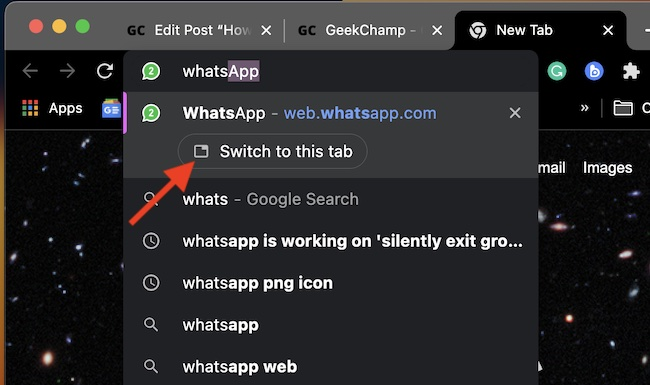
3。镀铬提出了切换到选项卡选项或恢复您的旅程选项。现在,单击它直接切换到选项卡。
另请阅读:如何在Windows上单独修复Google Chrome打开新标签?
3。使用功能强大的选项卡管理器自动保存和搜索Chrome Tabs
如果您想要一个完整的选项卡经理,该管理器可以使您最大程度地保存和搜索Chrome Tabs怎么办?好吧,您会很高兴知道有一个名为“鼎盛时期”的一流标签经理可以让您做到这一点。那么,它如何工作?
通过使用此以生产力为中心的选项卡经理,您可以自动保存镀铬标签,并与Google搜索结果一起弹出。在AI的驱动下,它的工作方式就像魅力。
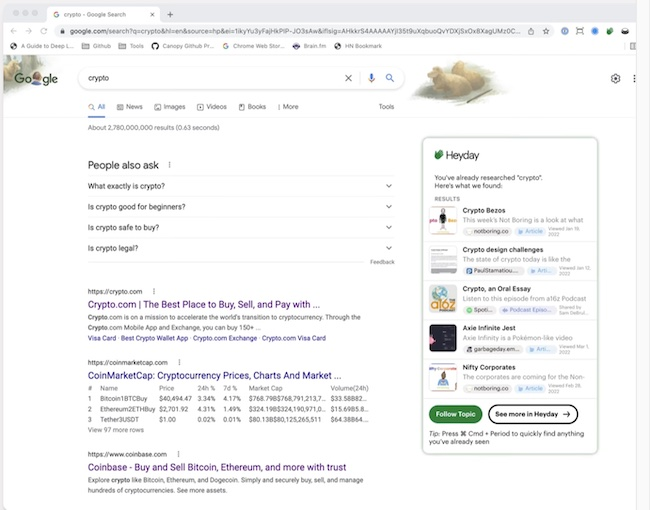
4。通过历史页面搜索Chrome中的选项卡
您最近访问的所有标签都会自动保存在铬历史上,您可以通过历史记录检索这些标签。
1。为此,启动Chrome,然后单击更多按钮用三个垂直点表示。
2。从现在在您面前打开的菜单框中,选择历史。如果最近访问了“标签”,则将悬停在“历史记录”选项上,但是如果未在后卫之间显示选项卡,则必须点击“历史记录”选项。这就是整个历史页面将在您面前打开的方式。
您也可以使用快捷方式CTRL+H打开“历史”页面。然后,打开标签或您要访问的页面。
签字
那里有!因此,这些是以生产率为中心的方法,可以在Mac上搜索Chrome选项卡。我想跟踪特定的标签将不再对您来说是一件痛苦的事情。希望这篇文章已经解决了您的所有疑问。但是,如果某些云仍在徘徊,请随时与我们分享。
